修正:GeforceExperienceが開かない
何人かのNvidiaGeForceユーザーは、GeForce Experienceが開かないか、正しく機能していないと報告しています。これは、一部のユーザーがWindows 10にアップグレードした後に発生し始めたためです。ほとんどの場合、アイコンはトレイに表示されますが、クリックしてもどのウィンドウにも表示されません。
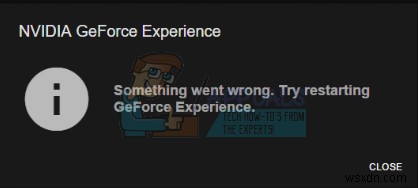
この記事を読みながら、GeForceExperienceが開かない問題を解決するためのさまざまな方法を紹介します。アプリケーションを再インストールするのが最も確実な方法ですが、サービスを再度有効にするか、GeForceドライバーを再インストールすることもできます。
方法1:GeForceExperienceを再インストールする
Nvidia GeForce ExperienceがPCで開かない場合は、最初に再インストールしてみてください。方法は次のとおりです。
- Win + Rを押します [ファイル名を指定して実行]を開くには、appwiz.cplと入力し、[ OK]をクリックします。 。
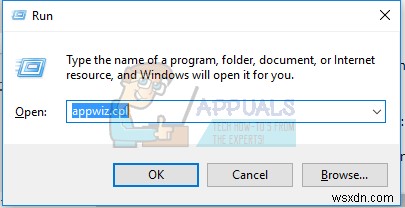
- プログラムウィンドウで、インストールされているアプリケーションのリストからNvidia GeForce Experienceを探し、それをダブルクリックして、アンインストールの手順に従います。追加のNVIDIAアプリケーションを削除することもできますが、Webサイトからそれらを再インストールすることを忘れないでください。
- このWebサイトにアクセスし、そこからGeForceExperienceをダウンロードします。
- アプリケーションのダウンロード場所を開き、起動します。インストールが完了するまで、インストールプロセスを実行します。
- インストールが完了したら、開いてみて、期待どおりに開くかどうかを確認します。
方法2:GeForceExperienceServiceを再度有効にする
- Windows + Rを押します キーボードのキーを押して、実行プロンプトを開きます。 services。と入力します msc Enterキーを押して、サービスコンソールを開きます。
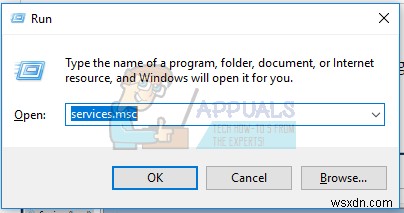
- [サービス]ウィンドウで、 NVIDIA GeForce Experience Serviceを検索します それをダブルクリックします。スタートアップの種類を自動に設定します 停止している場合はサービスを開始します。
- NvidiaGeforceExperienceバックエンドについても同じプロセスを繰り返します。 サービス 。
- Nvidiaテレメトリコンテナを見つける サービス(利用可能な場合)およびタイプを手動または自動に変更します–これはWindows 10(Update 1809)で有効ですが、以前のバージョンでも使用できます。
- GeForce Experienceを開いて、今回ウィンドウが開くかどうかを確認してください。
方法3:ドライバーの再インストール
上記の方法のいずれも機能しない場合は、ドライバーを再インストールしてから、アプリケーションを再起動してみてください。
- Windows + Xを押します キーボードでデバイスマネージャーを選択します。

- ディスプレイアダプタを見つけて展開し、グラフィックカードエントリを右クリックして、[アンインストール]を選択します。
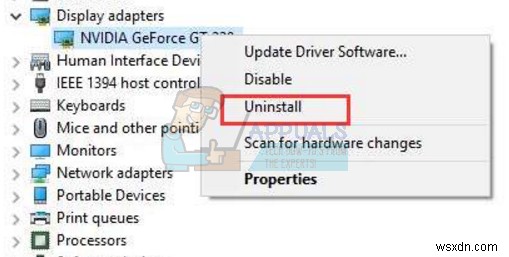
画面の指示に従ってアンインストールを完了します。
- NVIDIADriversのWebサイトにアクセスします。
- [手動ドライバ検索]で、グラフィックカードの種類とオペレーティングシステムを選択し、[検索の開始]をクリックします。 。
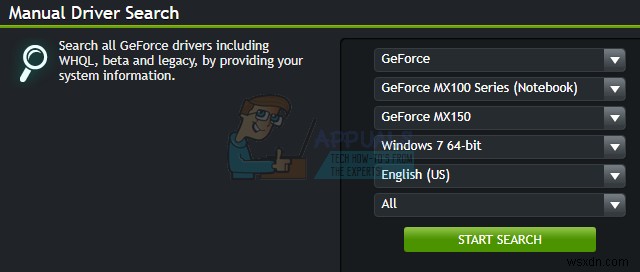
- 最新の検索結果からドライバーをダウンロードしてインストールします。
- ドライバーのインストール後にPCを再起動し、GeForce Experienceを開いて、起動するかどうかを確認してください。
注: これが機能しない場合は、会社が最近リリースしたドライバービルドが不安定である可能性があります。したがって、より安定したビルドがリリースされる前に、ドライバーを一時的にロールバックしてみることができます。
方法4:ウイルス対策を無効にする
アバストのようなアンチウイルスアプリケーションは、GeForceExperienceの動作を妨げることが知られています。 GeForce Experienceを使用する場合は、アンチウイルスまたは少なくともそのシールドまたは保護を一時的に無効にすることができます。
-
Windows 10でSteamが開かない問題を修正する方法
Steam は、さまざまなゲームにアクセス、プレイ、ダウンロードできる無料のゲーム ソフトウェアです。 Windows 10でSteamアプリが開かないという問題に直面することがあります。 Steam アプリをしばらく閉じてから起動しようとすると、Steam が動作していないことに気付く場合があります。非常に多くのプレイヤーがオンラインで活動している可能性があり、エントリーを無効にする可能性があります。ただし、他の問題が原因である場合は、以下の Windows 10 で Steam が開かない問題を修正する方法をお読みください。以下は、Steam の注目すべき機能の一部です: このゲーム プ
-
GeForce Experience が機能しない問題を修正する方法
NVIDIA ユーザーは、GeForce Experience が機能しないことが定期的に直面する一般的な問題であることを知っています。 GeForce Experience は、NVIDIA ドライバーがシステムで適切に動作するのに役立つソフトウェアです。ゲーム設定を最適化して、パフォーマンスを向上させ、定期的にドライバーを更新します。これに加えて、GeForce Experience は、ライブ ストリームと共にゲーム ビデオやスクリーンショットをキャプチャするためのツールとしても機能します。全体として、すべてのゲーマーが PC に必要とする便利な機能を多数備えた素晴らしいソフトウェアです
